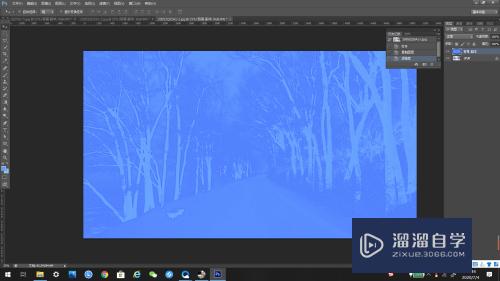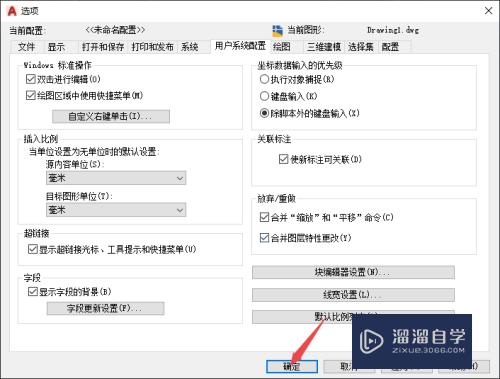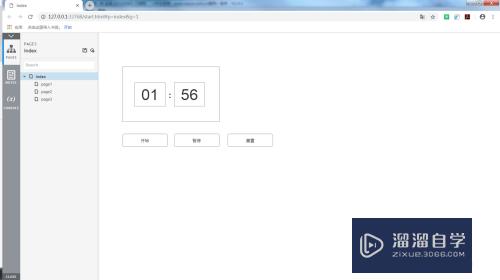Excel如何输入下箭头(excel中如何输入箭头符号)优质
Excel2003是一款办公软件。该软件在表格制作和数据统计方面是非常强大的。我们在使用该软件制作文本时常常需要输入一些特殊的符号和形状。下面我们就来使用该软件如何输入下箭头的吧。
云渲染农场还为大家准备了“Excel”相关视频教程。快点击查看>>
工具/软件
硬件型号:联想(Lenovo)天逸510S
系统版本:WindowsXP
所需软件:Excel2003
方法/步骤
第1步
打开excel 2003这款软件。进入excel 2003的操作界面。如图所示:

第2步
在该界面内找到插入选项。如图所示:
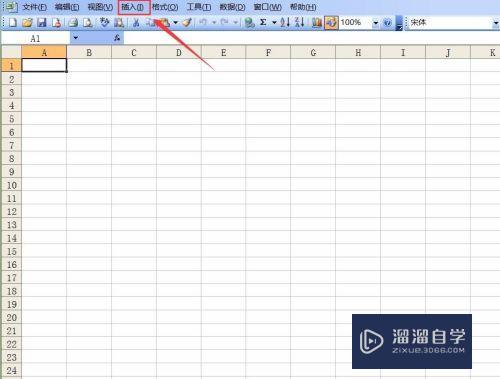
第3步
点击插入选项。在其子级菜单里找到特殊符号选项。如图所示:
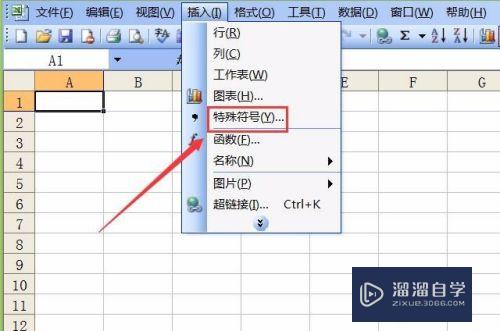
第4步
点击特殊符号选项。弹出插入特殊符号对话框。如图所示:
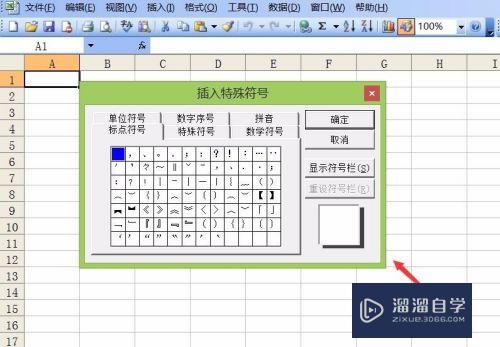
第5步
在该对话框内找到特殊符号选项。并在其内找到下箭头选项。如图所示:
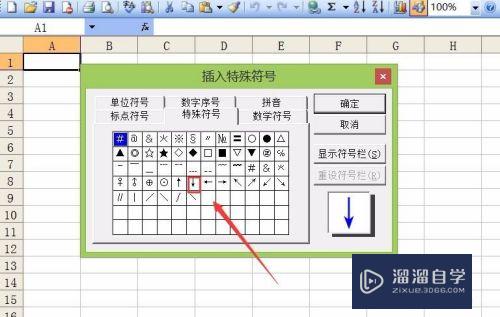
第6步
点击下箭头选项。在单元格里就输入了该符号。如图所示:
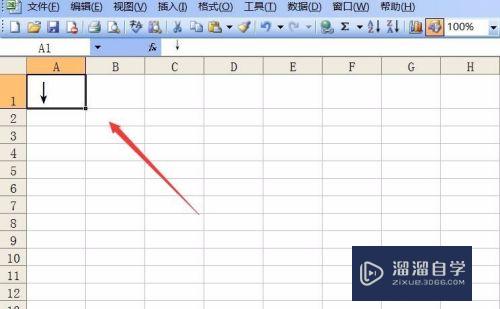
以上关于“Excel如何输入下箭头(excel中如何输入箭头符号)”的内容小渲今天就介绍到这里。希望这篇文章能够帮助到小伙伴们解决问题。如果觉得教程不详细的话。可以在本站搜索相关的教程学习哦!
更多精选教程文章推荐
以上是由资深渲染大师 小渲 整理编辑的,如果觉得对你有帮助,可以收藏或分享给身边的人
本文标题:Excel如何输入下箭头(excel中如何输入箭头符号)
本文地址:http://www.hszkedu.com/72773.html ,转载请注明来源:云渲染教程网
友情提示:本站内容均为网友发布,并不代表本站立场,如果本站的信息无意侵犯了您的版权,请联系我们及时处理,分享目的仅供大家学习与参考,不代表云渲染农场的立场!
本文地址:http://www.hszkedu.com/72773.html ,转载请注明来源:云渲染教程网
友情提示:本站内容均为网友发布,并不代表本站立场,如果本站的信息无意侵犯了您的版权,请联系我们及时处理,分享目的仅供大家学习与参考,不代表云渲染农场的立场!